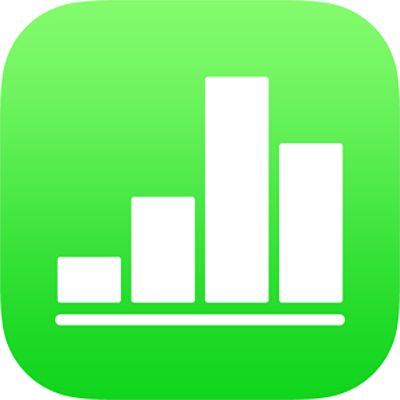
Selecionar dados para criar um gráfico no Numbers do iPad
No Numbers, os gráficos são criados com dados de uma tabela. Para criar qualquer tipo de gráfico, você pode selecionar os dados primeiro e depois criar um gráfico para exibi-los. Ao alterar os dados da tabela, o gráfico é atualizado automaticamente.
Selecionar os dados antes de criar o gráfico
Selecione as células de tabela que contêm os dados que você deseja usar ou, para adicionar dados de uma linha ou coluna inteira, toque na tabela e toque no número ou letra da linha ou coluna desejada.
Se os dados da tabela forem categorizados, você também pode selecionar uma coluna para exibir os resultados dos cálculos de linha de resumo.
Nota: Para traçar pontos de dados individuais em uma tabela categorizada, verifique se a primeira célula selecionada não está em uma linha de resumo. Se a seleção incluir um grupo que estiver contraído, apenas os dados dos grupos visíveis são exibidos.
Toque em
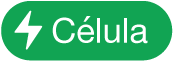 na parte inferior da tela e toque em “Criar Novo Gráfico”.
na parte inferior da tela e toque em “Criar Novo Gráfico”.Toque em 2D, 3D ou Interativo.
Deslize o dedo para ver mais opções de estilo para cada tipo de gráfico.
Toque em um gráfico para adicioná-lo e arraste o gráfico para o local desejado na folha.
Para definir se as linhas ou as colunas são exibidas como séries de dados, toque no gráfico, toque em Editar Referências, toque em
 na barra de ferramentas e toque em uma opção.
na barra de ferramentas e toque em uma opção.Toque em OK na barra de ferramentas.
Ao adicionar um gráfico 3D,
 é exibido no centro do gráfico. Arraste este controle para ajustar a orientação do gráfico.
é exibido no centro do gráfico. Arraste este controle para ajustar a orientação do gráfico.
Você pode ajustar os dados refletidos no gráfico a qualquer momento. Para saber como fazer isso, consulte Modificar os dados do gráfico no Numbers do iPad.